新手必看ubuntu1004源设置详细教程
- 生活
- 2025-10-05
- 81
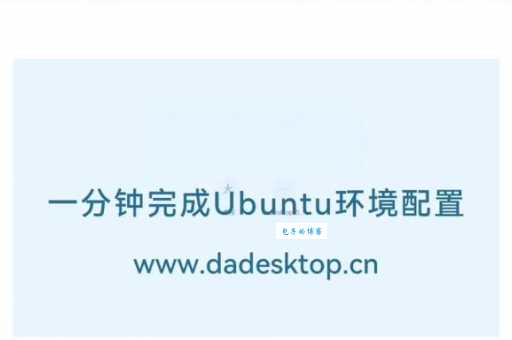
新手必看:Ubuntu 10.04源设置详细教程 大家好呀!作为一个从Ubuntu新手一路摸爬滚打过来的"过来人",我完全理解刚接触Linux时那种既兴奋又忐忑的心情。...
新手必看:Ubuntu 10.04源设置详细教程
大家好呀!作为一个从Ubuntu新手一路摸爬滚打过来的"过来人",我完全理解刚接触Linux时那种既兴奋又忐忑的心情。今天我就来和大家聊聊Ubuntu 10.04(Lucid Lynx)的软件源设置,这个看似简单但实际上藏着不少小技巧的操作。
为什么要设置软件源?
记得我次安装Ubuntu 10.04时,完全不知道"软件源"是什么东西。后来才发现,这就像是手机上的应用商店服务器地址,决定了你下载软件的速度和稳定性。Ubuntu默认的源在国外,下载速度慢得像蜗牛爬,有时候还会出现连接失败的情况。
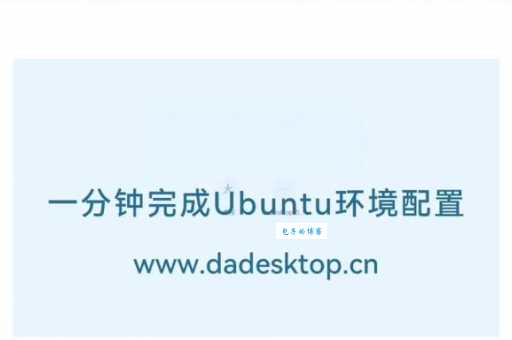
设置合适的软件源后,你会发现:
1. 软件下载速度飞起
2. 系统更新不再卡顿
3. 安装新软件变得轻松愉快
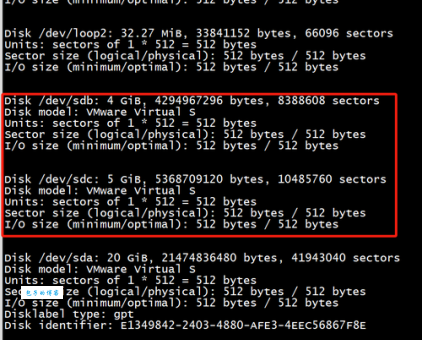
准备工作
在开始之前,我们需要做一些简单的准备:
1. 确认Ubuntu版本:打开终端,输入lsb_release -a,确认你的系统确实是Ubuntu 10.04
2. 备份原有源列表:这是个好习惯,输入sudo cp /etc/apt/sources.list /etc/apt/sources.list.bak
3. 准备网络连接:确保你的网络畅通无阻
软件源设置详细步骤
方法一:图形界面设置(推荐新手)
这是直观的方法,适合刚接触Ubuntu的朋友:
1. 点击左上角的"系统"菜单
2. 选择"系统管理"→"软件源"
3. 在弹出的窗口中,选择"下载自"下拉菜单
4. 选择",然后点击"选择佳服务器"
5. 系统会自动测试并选择快的源
6. 点击"选择服务器",然后输入密码确认
方法二:手动编辑源列表(适合进阶用户)
如果你想更精确地控制,或者图形界面出问题了,可以试试这个方法:
1. 打开终端(Ctrl+Alt+T)
2. 输入sudo gedit /etc/apt/sources.list
3. 删除原有内容,替换为以下内容(以清华源为例):
deb http://mirrors.tuna.tsinghua.edu.cn/ubuntu/ lucid main restricted universe multiverse
deb http://mirrors.tuna.tsinghua.edu.cn/ubuntu/ lucid-security main restricted universe multiverse
deb http://mirrors.tuna.tsinghua.edu.cn/ubuntu/ lucid-updates main restricted universe multiverse
deb http://mirrors.tuna.tsinghua.edu.cn/ubuntu/ lucid-proposed main restricted universe multiverse
deb http://mirrors.tuna.tsinghua.edu.cn/ubuntu/ lucid-backports main restricted universe multiverse
deb-src http://mirrors.tuna.tsinghua.edu.cn/ubuntu/ lucid main restricted universe multiverse
deb-src http://mirrors.tuna.tsinghua.edu.cn/ubuntu/ lucid-security main restricted universe multiverse
deb-src http://mirrors.tuna.tsinghua.edu.cn/ubuntu/ lucid-updates main restricted universe multiverse
deb-src http://mirrors.tuna.tsinghua.edu.cn/ubuntu/ lucid-proposed main restricted universe multiverse
deb-src http://mirrors.tuna.tsinghua.edu.cn/ubuntu/ lucid-backports main restricted universe multiverse
4. 保存文件后,在终端运行sudo apt-get update更新源列表
国内常用软件源推荐
国内有几个非常不错的镜像源,速度都很快:
| 源名称 | 地址 | 特点 |
|---|---|---|
| 清华大学源 | mirrors.tuna.tsinghua.edu.cn | 更新及时,速度稳定 |
| 阿里云源 | mirrors.aliyun.com | 覆盖全国多地,速度优秀 |
| 网易源 | mirrors.163.com | 老牌镜像,值得信赖 |
| 中科大源 | mirrors.ustc.edu.cn | 学术网络优化好 |
常见问题解决
在设置过程中,可能会遇到一些小这里分享几个我踩过的坑:
1. 更新时出现"无法定位软件包"错误
1. 解决方法:检查源列表是否正确,特别是版本代号(lucid)是否写对
2. 运行sudo apt-get update后再试
2. 下载速度依然很慢
1. 解决方法:尝试更换其他镜像源,不同地区对不同源的响应速度不同
3. 无法找到"软件源"选项
1. 解决方法:可能是桌面环境不同,可以尝试在终端运行software-properties-gtk
4. 更新后出现依赖关系问题
1. 解决方法:运行sudo apt-get -f install修复依赖关系
进阶技巧
等你熟悉了基本操作后,可以尝试这些进阶技巧:
1. 添加PPA源:有些软件不在官方源中,可以通过PPA添加
1. 例如:sudo add-apt-repository ppa:ubuntu-wine/ppa
2. 选择性更新:可以只更新安全补丁,不更新其他内容
1. 编辑源列表,只保留-security开头的行
3. 使用apt-fast替代apt-get:多线程下载,速度更快
1. 安装:sudo add-apt-repository ppa:apt-fast/stable
2. sudo apt-get update
3. sudo apt-get install apt-fast
为什么选择Ubuntu 10.04?
虽然现在已经有了更新的版本,但10.04依然有其独特的优势:
1. 长期支持版本(LTS),稳定性极高
2. 对老硬件支持更好
3. 经典的用户界面,很多用户的爱
4. 丰富的文档和社区支持
后的建议
作为一个过来人,我想给Ubuntu新手几个小建议:
1. 不要害怕终端,它是你好的朋友
2. 遇到问题先Google,99%的问题都有人遇到过
3. 定期备份重要数据
4. 加入Ubuntu中文社区,那里有很多热心人
设置好软件源只是Ubuntu之旅的步,但却是非常重要的一步。有了快速的软件源,你后续的Ubuntu体验会顺畅很多。
你次设置Ubuntu软件源时遇到过什么有趣的事情?或者你有什么特别的技巧想分享给大家吗?我在评论区等你哦!